-Музыка
- ***Братья Радченко_ЗОРЬКА АЛАЯ***
- Слушали: 7453 Комментарии: 0
- А. Крупп
- Слушали: 2294 Комментарии: 1
- Музыка-обожаю её!...Francis Goya...
- Слушали: 74432 Комментарии: 0
-Рубрики
- Информационно-познавательный портал (816)
- Разные истории (665)
- Отношения, эмоции и чувства на EmoSurf (340)
- Не придуманные истории (221)
- Художники (202)
- Новости (192)
- Обшественно - политическая жизнь в мире (189)
- Религия (87)
- Мужчина и женщина (77)
- Иллюстрации (59)
- Дворцы (52)
- Наука и техника (50)
- Любимые поэты (39)
- Храмы (38)
- Питание (27)
- Памяти В.С. Высоцкого (26)
- Портреты (26)
- Победа (26)
- Цитаты (24)
- Уроки (24)
- Картинки (21)
- Праздники (19)
- Новый Год (19)
- Сказки (19)
- Вся правда (18)
- Муз.инструменты (18)
- Удивительное (18)
- Фото журнал (14)
- Православие (14)
- Приколы (13)
- Мода (13)
- Прикладное искусство (13)
- Экономика (12)
- Виртуальные туры (11)
- Народные умельцы (9)
- Происшествия (9)
- Головоломки (9)
- Журналы (8)
- Гороскоп (8)
- Пожелания (7)
- Общество (7)
- Музыкальные открытки (7)
- Загадки (6)
- Плейкасты (6)
- Кириллица (5)
- Интерьер (3)
- Награды (3)
- Гравюры (3)
- Шокирующие гипотезы (2)
- Русская семёрка (2)
- Охота (1)
- Редакторы (1)
- Георгиевская ленточка и др.. (1)
- (0)
- Дневник Люда Тен (0)
- (0)
- (0)
- (0)
- (0)
- (0)
- (0)
- (0)
- (0)
- (0)
- (0)
- (0)
- (0)
- (0)
- (0)
- (0)
- (0)
- (0)
- (0)
- (0)
- (0)
- (0)
- (0)
- (0)
- (0)
- (0)
- (0)
- (0)
- (0)
- (0)
- (0)
- (0)
- (0)
- (0)
- (0)
- (0)
- (0)
- (0)
- (0)
- (0)
- (0)
- (0)
- Чеканка (0)
- (0)
- (0)
- (0)
- (0)
- (0)
- (0)
- (0)
- (0)
- (0)
- (2)
- (2)
- (0)
- (0)
- (0)
- (0)
- (0)
- (0)
- (0)
- (0)
- (0)
- (0)
- (0)
- (0)
- (0)
- (0)
- (0)
- (0)
- (0)
- Авиация (94)
- Авторская песня (4)
- Анимации (31)
- Ансамбли (5)
- Арии (3)
- Архитектура (256)
- Аудио книги (143)
- Афоризмы (23)
- Балет (141)
- Бродилки (51)
- В мире интересного (263)
- В помощь дизайнеру (0)
- Видеоуроки (26)
- Видеофильмы (1965)
- Война (172)
- Всё для детей. (13)
- Всё для дневника (20)
- высказывания (140)
- Генераторы (27)
- Гифки (18)
- Города и страны (409)
- Путешествия по городам и странам (162)
- Демотиваторы (77)
- ЖЗЛ (265)
- Живопись (1459)
- Здоровье (269)
- Знаменитости (174)
- Знаменитые династии (27)
- Интересные сайты (497)
- Интересные факты (380)
- Информеры (1378)
- Искусство (342)
- Исторические памятники (29)
- История (455)
- Календари (8)
- Кино (262)
- Классика (46)
- Клипарты,картинки, иконки (38)
- Книги (105)
- Коллажи (241)
- Композиторы (228)
- Компьютер (111)
- Котоматрицы (26)
- Кулинария (63)
- Легенды и мифы (74)
- Лирика (6)
- Литература (94)
- Любимые актёры (250)
- Магия (11)
- Мир животных (318)
- Мистика (67)
- Музеи (54)
- Музыка (769)
- Народное творчество (27)
- Наука и жизнь (256)
- Непознанное (76)
- Непутёвые заметки (2)
- Обо всём понемногу (32)
- Обои на рабочий стол (3)
- Образование (24)
- Опера (73)
- Оперетты (7)
- Оружие (36)
- Особое мнение (31)
- Открытки (139)
- Очерки,истории, воспоминания. (373)
- Память сердца (194)
- Панорамы (27)
- Пейзажи (60)
- Переходы (9)
- Песни (375)
- Плагины и фильтры (2)
- Плееры (18)
- Плейлисты (69)
- Подиум (1)
- Поздравления (241)
- Полезные советы (222)
- Политика (102)
- Поэзия (563)
- Природа (215)
- Притчи (137)
- Программы (203)
- Публикации от myparis (0)
- Путешествия (21)
- Работа на компьютере (58)
- Работы и уроки от Flash Magic (8)
- Работы Любаши Каренгиной. (280)
- Радио,ТВ.Кинофильмы (21)
- Разделители (8)
- Разное (651)
- Рамочки (682)
- Растения (11)
- Релакс (1)
- Романсы (35)
- Россия (182)
- Русь Великая (23)
- Скарбы (0)
- Скульптура, Зодчество (133)
- Слайды (1)
- Спектакли (8)
- Спорт (43)
- Среда обитания (7)
- Ссылки (1)
- Схемки ЛиРу (259)
- Танцы (59)
- Уроки Галины Шадриной (13)
- Уроки ЛиРу (130)
- Уроки от Rost (12)
- Уроки от Ларисы Гурьяновой (73)
- Уроки от Любаши (174)
- Уроки от Нади Глазовой (0)
- Уроки от Нэлли (6)
- Флешки, рамочки, (170)
- Флешплееры (18)
- Фоны для рамоче и дневников ЛиРу (8)
- Фотографии (1438)
- СлайдШоу (5)
- Фотошоп (95)
- Футажи (1)
- Цветы (34)
- Шпаргалки (8)
- Эпиграфы (3)
- Эротика (6)
- Ювелирные работы (54)
- Юмор,анекдоты (2019)
-Цитатник
Меч Самурая Японский меч (яп. 日本刀 нихонто) — клинковое однолезвийно...
Анастасия Макеева и её новый муж - (0)Анастасия Макеева и ее новый муж Актриса Анастасия Макеева приобрела известность не только бла...
Пробуждение сознания или электронно-цифровой концлагерь? - (0)Пробуждение сознания или электронно-цифровой концлагерь? Нет ничего сильнее идеи, время кот...
САМЫЙ НЕОБЫЧНЫЙ СПОСОБ ПРОЧИСТИТЬ СЛИВ. ВЫ НЕ СЛЫШАЛИ О НЕМ - (0)САМЫЙ НЕОБЫЧНЫЙ СПОСОБ ПРОЧИСТИТЬ СЛИВ. ВЫ НЕ СЛЫШАЛИ о нем САМЫЙ НЕОБЫЧНЫЙ СПОСОБ ПРОЧИ...
РАМОЧКА ДЛЯ ТЕКСТА № 46. МЕДОВЫЙ СПАС! - (0)Рамочка для текста № 46. Медовый Спас! ..... Ваш красивый текст ..... ..... Ваш красивы...
-Фотоальбом

- моя работа
- 14:57 09.06.2012
- Фотографий: 1
- Залив Креста
- 03:00 01.01.1970
- Фотографий: 0
-Поиск по дневнику
-Подписка по e-mail
-Статистика
Записей: 17976
Комментариев: 2314
Написано: 30909
Другие рубрики в этом дневнике: Юмор,анекдоты(2019), Ювелирные работы(54), Эротика(6), Эпиграфы(3), Экономика(12), Шпаргалки(8), Шокирующие гипотезы(2), Чеканка(0), Цитаты(24), Цветы(34), Художники(202), Храмы(38), Футажи(1), Фотошоп(95), Фотографии(1438), Фото журнал(14), Фоны для рамоче и дневников ЛиРу(8), Флешплееры(18), Флешки, рамочки, (170), Уроки от Нэлли(6), Уроки от Нади Глазовой(0), Уроки от Любаши(174), Уроки от Rost(12), Уроки ЛиРу(130), Уроки Галины Шадриной(13), Уроки(24), Удивительное(18), Танцы(59), Схемки ЛиРу(259), Ссылки(1), Среда обитания(7), Спорт(43), Спектакли(8), Слайды(1), Скульптура, Зодчество(133), Скарбы(0), Сказки(19), Русь Великая(23), Русская семёрка(2), Россия(182), Романсы(35), Религия(87), Релакс(1), Редакторы(1), Растения(11), Рамочки(682), Разные истории(665), Разное(651), Разделители(8), Радио,ТВ.Кинофильмы(21), Работы Любаши Каренгиной.(280), Работы и уроки от Flash Magic(8), Работа на компьютере(58), Путешествия(21), Публикации от myparis(0), Происшествия(9), Программы(203), Притчи(137), Природа(215), Приколы(13), Прикладное искусство(13), Праздники(19), Православие(14), Поэзия(563), Портреты(26), Политика(102), Полезные советы(222), Поздравления(241), Пожелания(7), Подиум(1), Победа(26), Плейлисты(69), Плейкасты(6), Плееры(18), Плагины и фильтры(2), Питание(27), Песни(375), Переходы(9), Пейзажи(60), Панорамы(27), Память сердца(194), Памяти В.С. Высоцкого(26), Очерки,истории, воспоминания.(373), Охота(1), Отношения, эмоции и чувства на EmoSurf(340), Открытки(139), Особое мнение(31), Оружие(36), Оперетты(7), Опера(73), Общество(7), Обшественно - политическая жизнь в мире(189), Образование(24), Обои на рабочий стол(3), Обо всём понемногу(32), Новый Год(19), Новости(192), Непутёвые заметки(2), Непознанное(76), Не придуманные истории(221), Наука и техника(50), Наука и жизнь(256), Народные умельцы(9), Народное творчество(27), Награды(3), Музыкальные открытки(7), Музыка(769), Музеи(54), Муз.инструменты(18), Мужчина и женщина(77), Мода(13), Мистика(67), Мир животных(318), Магия(11), Любимые поэты(39), Любимые актёры(250), Литература(94), Лирика(6), Легенды и мифы(74), Кулинария(63), Котоматрицы(26), Компьютер(111), Композиторы(228), Коллажи(241), Книги(105), Клипарты,картинки, иконки(38), Классика(46), Кириллица(5), Кино(262), Картинки(21), Календари(8), История(455), Исторические памятники(29), Искусство(342), Информеры(1378), Информационно-познавательный портал(816), Интерьер(3), Интересные факты(380), Интересные сайты(497), Иллюстрации(59), Знаменитые династии(27), Знаменитости(174), Здоровье(269), Загадки(6), Журналы(8), Живопись(1459), ЖЗЛ(265), Дневник Люда Тен(0), Демотиваторы(77), Дворцы(52), Гравюры(3), Гороскоп(8), Города и страны(409), Головоломки(9), Гифки(18), Георгиевская ленточка и др..(1), Генераторы(27), высказывания(140), Вся правда(18), Всё для дневника(20), Всё для детей.(13), Война(172), Виртуальные туры(11), Видеофильмы(1965), Видеоуроки(26), В помощь дизайнеру(0), В мире интересного(263), Бродилки(51), Балет(141), Афоризмы(23), Аудио книги(143), Архитектура(256), Арии(3), Ансамбли(5), Анимации(31), Авторская песня(4), Авиация(94), (0), (0), (0), (0), (0), (0), (0), (0), (0), (0), (0), (0), (0), (0), (0), (0), (0), (0), (0), (0), (0), (0), (0), (0), (0), (0), (0), (0), (0), (0), (0), (0), (0), (0), (0), (0), (0), (0), (0), (0), (0), (0), (0), (0), (0), (0), (0), (0), (0), (0), (0), (0), (0), (0), (0), (0), (0), (0), (0), (0), (0), (0), (0), (0), (0), (0), (0), (2), (2), (0)
Делаем флешку с видео |
Это цитата сообщения Лариса_Гурьянова [Прочитать целиком + В свой цитатник или сообщество!]

ПАМЯТКА НАЧИНАЮЩИМ БЛОГГЕРАМ
Давно обещанный многим урок - как сделать такую флешку.
Давайте разбираться.
|
Делаем в ФШ коллаж Alanis |
Это цитата сообщения Лариса_Гурьянова [Прочитать целиком + В свой цитатник или сообщество!]

ДЕЛАЕМ КОЛЛАЖ В ФШ
Увидела у Верочки


Фильтры, которые нам понадобятся:
Photo Aging Kit
Mura's Seamless
Mura's Meister
Материалы, которые нам понадобятся: (кликабельно до натурального размера)



Фотографии в альбоме «Делаем в ФШ коллаж Alanis», автор lar.guryanov на Яндекс.Фотках



































Ну, вот и все. Вставляйте свой клипарт, не забывая про тени. Незаметно подпишите свою работу.

Надеюсь, вам понравилось и все было понятно. Удачи!
С нетерпением жду ваших чудесных работ!
для вас Лариса Гурьянова
|
Как во флеш-плеере поменять музыку... |
Это цитата сообщения Лариса_Гурьянова [Прочитать целиком + В свой цитатник или сообщество!]
Как во флеш-плеере поменять музыку...
Cегодня ![]() Ольга_Кулакова попросила рассказать, как в готовом флеш-плеере поменять музыку.
Ольга_Кулакова попросила рассказать, как в готовом флеш-плеере поменять музыку.
Для тех, кто этого не знает - этот пост.
Рассмотрим на конкретном примере. Вот, у нас есть такой чудесный флеш-плеер, сделанный MIF
Код этого плеера такой:
|
Мои уроки для начинающих в ФШ - делаем коллаж |
Это цитата сообщения Лариса_Гурьянова [Прочитать целиком + В свой цитатник или сообщество!]
Серия сообщений "Бродилки":
Часть 1 - Бродилка по урокам Natali
Часть 2 - Бродилка по урокам Ledy OlgA
...
Часть 24 - Флеш Бродилка по фильмам Александра Збруева
Часть 25 - Я так училась фотошоп(у)
Часть 26 - Мои уроки для начинающих в ФШ - делаем коллаж
|
ПАМЯТКА НАЧИНАЮЩИМ ФОТОШОППЕРАМ. |
Это цитата сообщения yaqut [Прочитать целиком + В свой цитатник или сообщество!]
|
Перевод анимационной картинки GIF в видео-формат - GIF to AVI |
Это цитата сообщения Лариса_Гурьянова [Прочитать целиком + В свой цитатник или сообщество!]

ПАМЯТКА НАЧИНАЮЩИМ ФОТОШОППЕРАМ
GIF to AVI GIF to AVI SWF Converter 3.1
Мои читатели невольно заставляют меня учиться и учиться..))
Тут меня спросили, а как в программу для создания видео-роликов грузить анимированные картинки формата Gif.
Я открыла программу на своем компьютере Киностудия windows live 2011 и стала грузить туда свои коллажи в таком формате.
И чтобы вы думали? Вся анимация пропала.... А вот футажи (кусочки видео) в формате avi работают нормально. Отсюда логический вывод - картинка тоже должна быть в формате avi
Стала искать в инете и нашла замечательную программу GIF to AVI , название которой говорит само за себя. Скачать ее можно совершенно бесплатно из вложения снизу поста, лекарство в архиве.
Размер: 7.44 Mb

Программа на английском языке, но настолько все понятно, что работа на ней доставит вам удовольствие.

С помощью этого конвертера можно преобразовывать анимированные картинки в формате GIF в AVI или SWF файлы. Есть возможность задать размер кадра и качество преобразования выходных файлов. Перед сохранением преобразованного файла возможен предварительный просмотр результата работы. В комплекте оптимизатор GIF файлов позволяющий настроить качество и размер изображений.
И что самое главное, после того как я загрузила уже новую картинку в формате avi в программу для создания роликов, то она стала показывать именно то, чего мы и добивались - анимацию!!!
Удачи вам в работе!!!
Серия сообщений "Памятка начинающим операторам":
Часть 1 - Как резать/редактировать видео-файл в WINDOWS MOVIE MAKER.
Часть 2 - Сохраняем видео с YouTube
...
Часть 13 - Картинка, полученная из видео
Часть 14 - Программа для создания видео-ролика - Киностудия windows live 2011
Часть 15 - Перевод анимационной картинки в видео-формат - GIF to AVI
Часть 16 - ProShow Producer - лучшая программа для создания видео и слайд-шоу
Часть 17 - УЧИМСЯ РАБОТАТЬ В ProShow Producer
...
Часть 43 - Как создать свое слайд шоу с помощью программы Ulead VideoStudio 11
Часть 44 - Программа Ulead VideoStudio - ШИКАРНЫЕ УРОКИ ПО СОЗДАНИЮ ВИДЕО
Часть 45 - Учимся делать видео-ролики и слайд-шоу
|
Урок - Работаем в программе Portable Flash Effect Maker Pro v5.01 |
Это цитата сообщения Лариса_Гурьянова [Прочитать целиком + В свой цитатник или сообщество!]
Работаем в программе Portable Flash Effect Maker Pro v5.01
Скачать программу
По просьбам ПЧ расскажу, как работать в этой программе.
Запустили ее прям из архивной папки. Вот интерфейс программы.
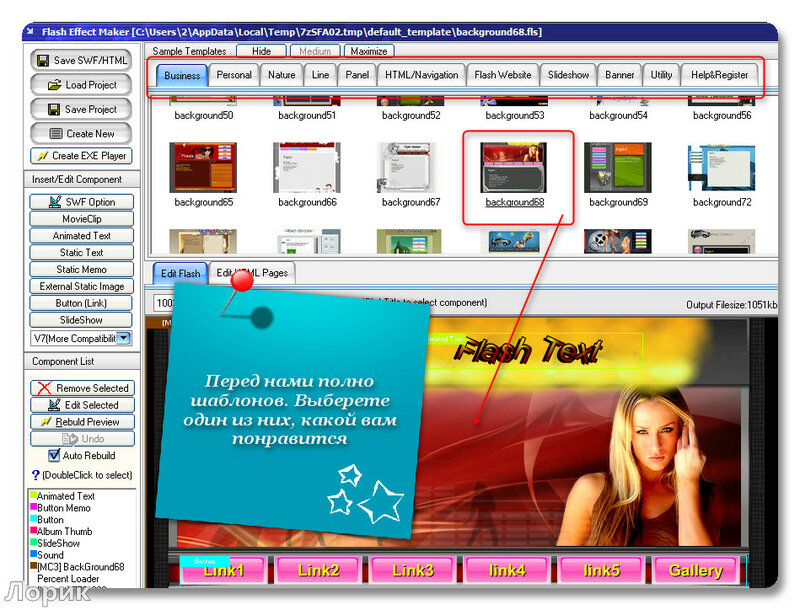
|
Сделать бесшовные фоны? Легко... |
Это цитата сообщения Лариса_Гурьянова [Прочитать целиком + В свой цитатник или сообщество!]

ПАМЯТКА НАЧИНАЮЩИМ БЛОГЕРАМ.
Узнала от **N@dezhda** о замечательной программе 20/20 v2.2, с помощью которой за три секунды можно сделать бесшовный фон из любой картинки!!! Особенно пригодится тем, кто делает рамочки и не работает в Фотошоп.
Вот, что сделала я:
 |
 |
Серия сообщений "* Работа программ":
Часть 1 - ЧТО ТАКОЕ СКАЙП И КАК ИМ ПОЛЬЗОВАТЬСЯ...
Часть 2 - Как резать/редактировать видео-файл в WINDOWS MOVIE MAKER.
...
Часть 37 - Энциклопедия бесплатных программ.
Часть 38 - Программа Рaint.net
Часть 39 - Сделать бесшовные фоны? Легко...
Часть 40 - Подробная установка Corel PSP Х3
Часть 41 - Как чистить систему от мусора
...
Часть 43 - БЕСПЛАТНЫЕ ПРОГРАММЫ "Windows"
Часть 44 - Программа Punto Switcher
Часть 45 - Скачать новый WinRAR
Серия сообщений "* Делаем бесшовный фон":
Часть 1 - Как сделать бесшовный фон в ФШ
Часть 2 - Как сделать красивый (бесшовный) фон в ФШ
Часть 3 - Делаем бесшовный фон в ФШ с фильтром Richard Reserman - Tiler..
Часть 4 - Генератор бесшовных фонов
Часть 5 - Сделать бесшовные фоны? Легко...
|
Скачать бесплатно Adobe Camera Raw (Camera Raw) 9.1.1 |
Это цитата сообщения Лариса_Гурьянова [Прочитать целиком + В свой цитатник или сообщество!]

ПАМЯТКА НАЧИНАЮЩИМ ФОТОШОППЕРАМ
Adobe Camera Raw - дополнение для Adobe Photoshop позволяющее работать с Raw форматом
Бесплатная программа Adobe Camera Raw (Адобе Камера Рав) является дополнением к популярному графическому редактору Adobe Photoshop. Благодаря Adobe Camera Raw расширяется функционал Фотошопа и в нем появляются новые возможности для работы с изображениями в формате Raw.
Формат Raw интересен тем, что содержит полную информацию о фотоснимке, т.е. данные полученные во время снимка не обработаны и не сжаты. Примечательно, что практически все профессиональные цифровые камеры сохраняют фотографии в этом формате, поэтому использование Адобе Камера Рав становится очень актуальным.
Плагин Camera Raw работает с любыми Raw файлами вне зависимости от того какими цифровыми фотоаппаратами они были созданы, другими словами будут поддерживается снимки, сделанные фототехникой компаний Nikon, Canon, Sony, Panasonic, Samsung и пр.
К тому же Camera Raw содержит специальную утилиту, которая позволяет конвертировать фото, полученные с разных камер в единый открытый формат DNG. Этот формат является стандартом для всех Raw файлов, которые создаются устройствами разных производителей.
Для того чтобы Adobe Photoshop был совместим с Raw форматом изображений нужно скачать Adobe Camera Raw. Программа Адоб Камера Рав стабильно работает, не нагружает работу компьютера и отлично справляется с возложенными на нее задачами.
Распространяется Бесплатно
Разработчик Adobe
Операционная система Windows 2K / XP / Vista / 7 / 8 / 8.1 / 10
Язык Английский
Размер 259 Mb
СКАЧАТЬ Adobe Camera Raw
Как установить Camera Raw
для вас Лариса Гурьянова
|
Как сохранить настройки в ФШ? |
Это цитата сообщения Лариса_Гурьянова [Прочитать целиком + В свой цитатник или сообщество!]

ПАМЯТКА НАЧИНАЮЩИМ ФОТОШОППЕРАМ
Некоторые мои ПЧ, пользователи ФШ, иногда жаловались, что после закрытия ФШ из него исчезают все настройки. Честно говоря, не знала, чем помочь...
Но, спасибо
Делюсь этой информацией с вами.


И все. После этого в ФШ будут сохраняться все ваши настройки.
для вас Лариса Гурьянова
Серия сообщений "* Фишки фотошопа":
Часть 1 - Adobe Photoshop CS 5. Error 16. (Ошибка 16)
Часть 2 - Как увеличить количество запоминаемых шагов истории в Photoshop?
...
Часть 9 - Как работать с маской в ФШ (новый способ)
Часть 10 - Чтобы фотошоп не тормозил
Часть 11 - Как сохранить настройки в ФШ?
|
Делаем в ФШ коллаж Seduction |
Это цитата сообщения Лариса_Гурьянова [Прочитать целиком + В свой цитатник или сообщество!]

ДЕЛАЕМ КОЛЛАЖ В ФШ
Представляю вам не очень сложный УРОК , который мы будем делать в ФШ.


А это уже "вольное исполнение"...))

Фильтры для выполнения урока:
Simple
Mura's Meinster
Flaming Pear
Andromeda
Unlimited 2/Buttons & Frame






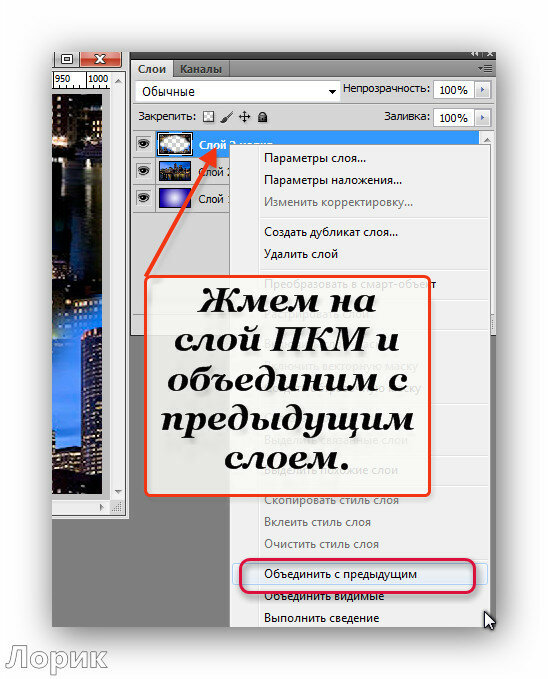




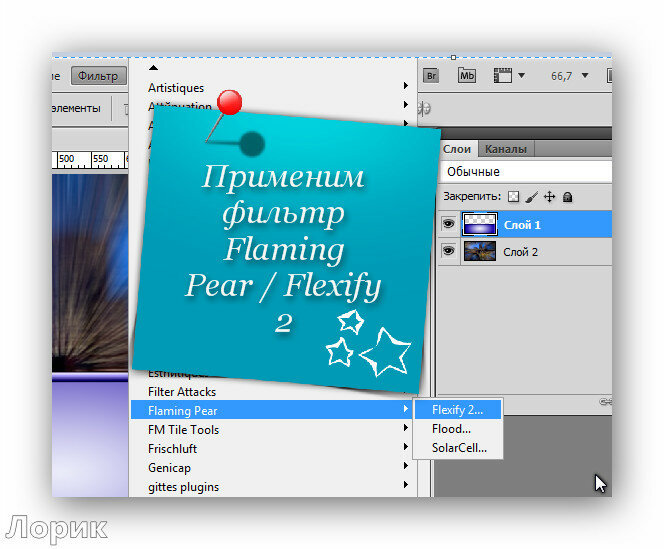














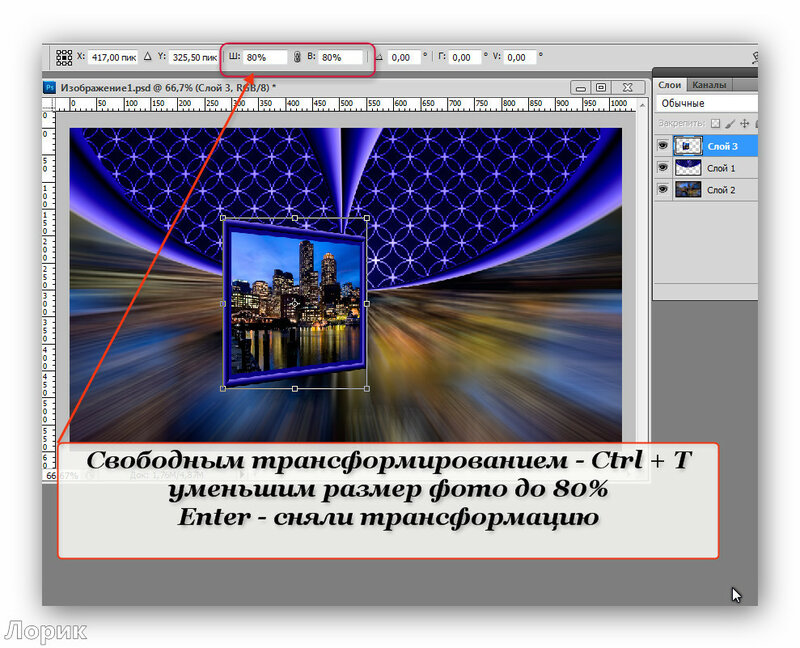







Ну, вот, практически, и все. Объедините слои, расставьте клипарт, не забывая про тени и подпишите свою работу.

Надеюсь, у вас все получилось. Жду ваших работ...))
для вас Лариса Гурьянова
|
Качаем любую флешку из интернета |
Это цитата сообщения Лариса_Гурьянова [Прочитать целиком + В свой цитатник или сообщество!]

ПАМЯТКА НАЧИНАЮЩИМ БЛОГГЕРАМ
Хотите скачать себе любую флешку из интернета? Например, такой генератор часиков:
|
Кисти для ФШ - Всплески воды |
Это цитата сообщения Лариса_Гурьянова [Прочитать целиком + В свой цитатник или сообщество!]

СКАЧАТЬ КИСТИ
Серия сообщений "* Кисти":
Часть 1 - 50 кистей для ФШ "Лучи света"
Часть 2 - Кисти для ФШ "ЛУЧИ СВЕТА"
...
Часть 34 - Кисти "Бабочки" для Фотошоп
Часть 35 - Кисти для ФШ ко Дню Валентина
Часть 36 - Кисти для ФШ - Всплески воды
Часть 37 - Ко Дню влюбленных - кисти для ФШ
Часть 38 - Кисти для ФШ - Дым от сигарет
...
Часть 46 - Уроки фотошопа Эффект битого стекла
Часть 47 - Как сделать свою личную щетку( кисть) для волос
Часть 48 - Кисти "Волосы" - очень красивые
|
Анимация солнечных лучей |
Это цитата сообщения Лариса_Гурьянова [Прочитать целиком + В свой цитатник или сообщество!]
Источник

Открываем картинку в фотошопе, в которой вы хотите создать анимацию лучей и удаляете замочек со слоя, чтобы можно было с ним работать.
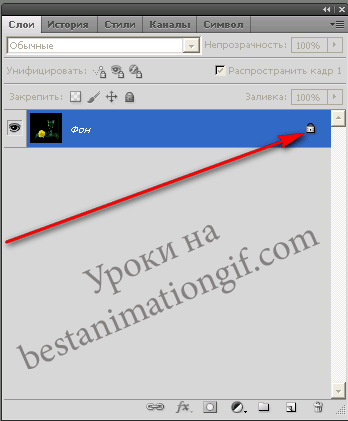
Создаем три новых слоя, нажав на клавиши Ctrl+J или на картинку в панели слоев
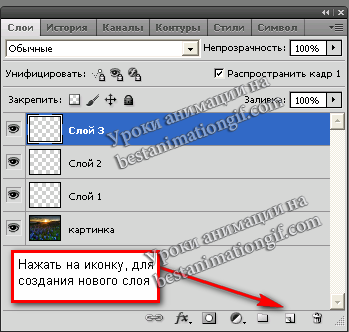
Сейчас мы с вами соберем эти слои и сложим в папочку - так будет удобнее работать, т.к. появится возможность сразу ко всем слоям применять команды и вносить изменения в группу слоев. Для этого нажмите на первый новый слой, чтобы он стал синим и, удерживая клавишу Shift - кликните по третьему слою - ваши новые слои выделились. Нажмите на иконку - Папка и у вас появится над новыми слоями - слой - Группа - 1

Выделите снова новые слои ми просто мышкой перетащите их вверх в папочку
Вот что у вас будет - все слои будут лежать в папочке, ее можно открыть и работать с каждым слоем, а можно, выделив эту группу - применять к ней команды - сразу ко всем слоям, что лежат в папке
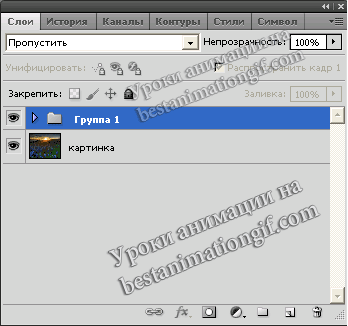
Кликнем по слою Группа -1, чтобы она стала активной и меняем режим наложения на Мягкий свет, непрозрачность ставим 50%
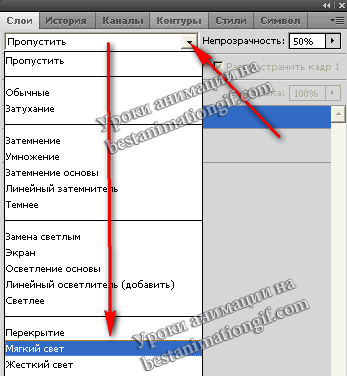
А теперь на новых слоях будем рисовать с вами солнечные лучики. Открываем папку и делаем первый слой активным. Рисовать их будем инструментом - Градиент. Открываем его и выставляем в верхней панеле следующие настройки
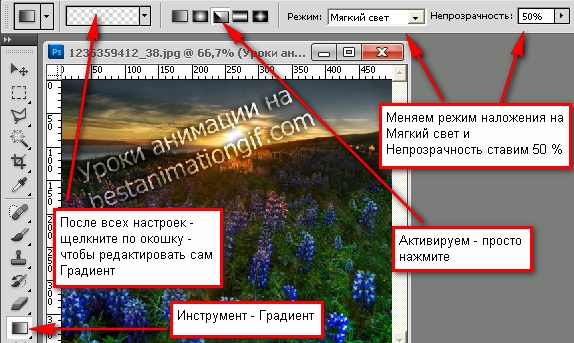
Редактируем сам Градиент

Начинаем рисовать - ставим мышку - в моем случае - я ставлю ее на солнышко - и проводим линию - вниз. Активируем слой два, ставим мышку в тоже самое местно, но ведя вниз - чуть сдвиньтесь влево или вправо - на немного, чтобы лучи не очень сильно дергались при анимации, тоже самое проделай те и с третьем слоем

Лучи, которые у нас получились на картинке - слишком уж резкие - немного их размоем. Для этого - выдлите первый слой и отеройте закладку - Фльтры - Размытие - размытие по Гауссу и поставьте такие значения

Делаем активным второй слой и , уже просто в фильтах нажимает на последнюю операцию - в данном лучае - делали размытие - значит на нее, тоже самое и с третьем слоем

Мне не очень понравился в картинке - угол наклона самих лучей. Буду его менять, для этого я выделяю папку - Группа -1 и уже к ней применяю - Свободное трансформирование - Перспектива
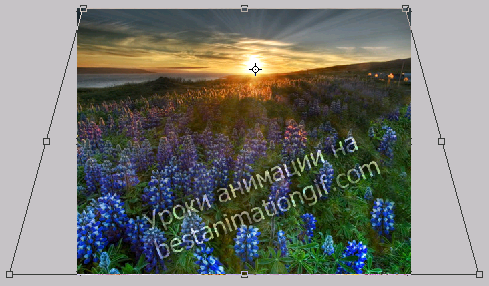
Можно использовать -Наклон - это вы уже будете смотреть по самой картинке - откуда должня бить ваши лучи и через что они у вас проходят.
Открываем панель - Анимация.
Первый кадр - картинка + первый слой лучи
Второй кадр - картинка + второй слой лучи
Третий кадр - картинка + третий слой лучи
Выставляем задержку кадров и смотрим, что у нас получилось

Для каждой картинки - Не прозрачность нужно подбирать. У меня был восход, картинка темная - я ставила одну непрозрачность, если картинка была бы светлой и был бы ясный день, то и лучи должны быть совсем другие по интенсивности. Так что - пробуйте, подбирайте. Урок показала на трех кадрах, чтобы вы не запутались. Но когда будете создавать свои работы - не делайте их меньше 5 - если хотите, чтобы анимационная работа смотрелась хорошо.
Серия сообщений "* Делаем солнечные лучи":
Часть 1 - Как сделать открытку с лучами.
Часть 2 - КАК СДЕЛАТЬ ЛУЧ СВЕТА
...
Часть 11 - Солнечные лучи с помощью фильтров - способ № 2
Часть 12 - Солнечные лучи с помощью кистей - способ № 3
Часть 13 - Анимация солнечных лучей
|
Анимация солнечных лучей |
Это цитата сообщения Лариса_Гурьянова [Прочитать целиком + В свой цитатник или сообщество!]
Источник

Открываем картинку в фотошопе, в которой вы хотите создать анимацию лучей и удаляете замочек со слоя, чтобы можно было с ним работать.
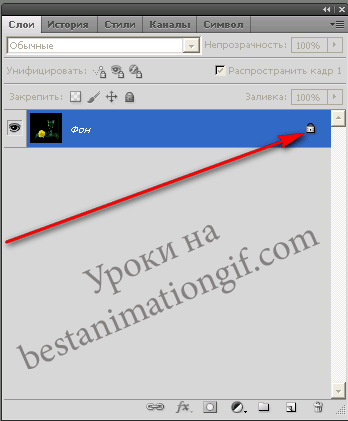
Создаем три новых слоя, нажав на клавиши Ctrl+J или на картинку в панели слоев
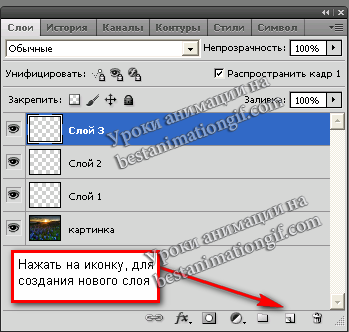
Сейчас мы с вами соберем эти слои и сложим в папочку - так будет удобнее работать, т.к. появится возможность сразу ко всем слоям применять команды и вносить изменения в группу слоев. Для этого нажмите на первый новый слой, чтобы он стал синим и, удерживая клавишу Shift - кликните по третьему слою - ваши новые слои выделились. Нажмите на иконку - Папка и у вас появится над новыми слоями - слой - Группа - 1

Выделите снова новые слои ми просто мышкой перетащите их вверх в папочку
Вот что у вас будет - все слои будут лежать в папочке, ее можно открыть и работать с каждым слоем, а можно, выделив эту группу - применять к ней команды - сразу ко всем слоям, что лежат в папке
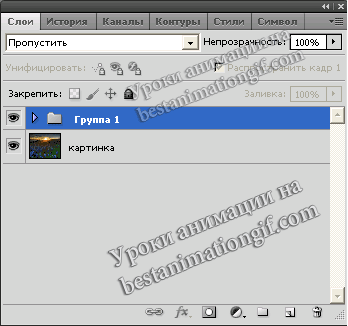
Кликнем по слою Группа -1, чтобы она стала активной и меняем режим наложения на Мягкий свет, непрозрачность ставим 50%
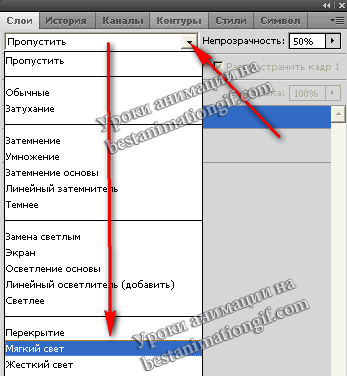
А теперь на новых слоях будем рисовать с вами солнечные лучики. Открываем папку и делаем первый слой активным. Рисовать их будем инструментом - Градиент. Открываем его и выставляем в верхней панеле следующие настройки
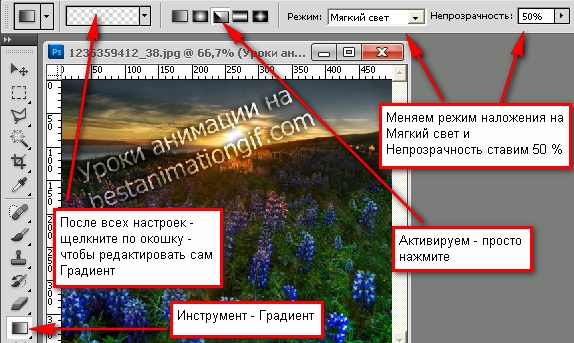
Редактируем сам Градиент

Начинаем рисовать - ставим мышку - в моем случае - я ставлю ее на солнышко - и проводим линию - вниз. Активируем слой два, ставим мышку в тоже самое местно, но ведя вниз - чуть сдвиньтесь влево или вправо - на немного, чтобы лучи не очень сильно дергались при анимации, тоже самое проделай те и с третьем слоем

Лучи, которые у нас получились на картинке - слишком уж резкие - немного их размоем. Для этого - выдлите первый слой и отеройте закладку - Фльтры - Размытие - размытие по Гауссу и поставьте такие значения

Делаем активным второй слой и , уже просто в фильтах нажимает на последнюю операцию - в данном лучае - делали размытие - значит на нее, тоже самое и с третьем слоем

Мне не очень понравился в картинке - угол наклона самих лучей. Буду его менять, для этого я выделяю папку - Группа -1 и уже к ней применяю - Свободное трансформирование - Перспектива
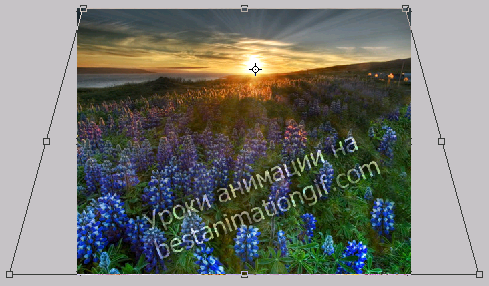
Можно использовать -Наклон - это вы уже будете смотреть по самой картинке - откуда должня бить ваши лучи и через что они у вас проходят.
Открываем панель - Анимация.
Первый кадр - картинка + первый слой лучи
Второй кадр - картинка + второй слой лучи
Третий кадр - картинка + третий слой лучи
Выставляем задержку кадров и смотрим, что у нас получилось

Для каждой картинки - Не прозрачность нужно подбирать. У меня был восход, картинка темная - я ставила одну непрозрачность, если картинка была бы светлой и был бы ясный день, то и лучи должны быть совсем другие по интенсивности. Так что - пробуйте, подбирайте. Урок показала на трех кадрах, чтобы вы не запутались. Но когда будете создавать свои работы - не делайте их меньше 5 - если хотите, чтобы анимационная работа смотрелась хорошо.
Серия сообщений "* Делаем солнечные лучи":
Часть 1 - Как сделать открытку с лучами.
Часть 2 - КАК СДЕЛАТЬ ЛУЧ СВЕТА
...
Часть 11 - Солнечные лучи с помощью фильтров - способ № 2
Часть 12 - Солнечные лучи с помощью кистей - способ № 3
Часть 13 - Анимация солнечных лучей
|
Возьми Mp3 - сайт, где легко взять ссылку на музыку |
Это цитата сообщения Лариса_Гурьянова [Прочитать целиком + В свой цитатник или сообщество!]

ПАМЯТКА НАЧИНАЮЩИМ БЛОГЕРАМ
Хочу познакомить вас с сайтом, где ссылку на музыку MP3 взять очень просто.

|
Как получить код музыки с сайта "Привет.Ру" |
Это цитата сообщения Лариса_Гурьянова [Прочитать целиком + В свой цитатник или сообщество!]
Как получить код музыки с сайта "Привет.Ру"
Да, да... Не код плеера, а, именно, код музыки. Для того, чтобы потом использовать ее в других флеш-плеерах.Если вы этого не умеете, я вас сейчас научу..))
Идем СЮДА. В поисковике находим нужную нам мелодию
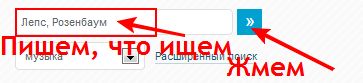
|
Движение деревьев - урок ФШ от Mira |
Это цитата сообщения Лариса_Гурьянова [Прочитать целиком + В свой цитатник или сообщество!]

В этом уроке показано три разных способа движения. Выбирайте, то что вам больше подходит.
Плагин Eye Candy 4000 - набор из 23 фильтров можно скачать ЗДЕСЬ
Скачать кисти "Водная рябь"
Фотографии в альбоме «УРОК ФОТОШОПА - ДВИЖЕНИЕ ДЕРЕВЬЕВ» Mira на Яндекс.Фотках












|
Как во флеш-плеере поменять музыку... |
Это цитата сообщения Лариса_Гурьянова [Прочитать целиком + В свой цитатник или сообщество!]
Как во флеш-плеере поменять музыку...
Cегодня ![]() Ольга_Кулакова попросила рассказать, как в готовом флеш-плеере поменять музыку.
Ольга_Кулакова попросила рассказать, как в готовом флеш-плеере поменять музыку.
Для тех, кто этого не знает - этот пост.
Рассмотрим на конкретном примере. Вот, у нас есть такой чудесный флеш-плеер, сделанный MIF
Код этого плеера такой:
|
AnVir Task Manager 7.5.2 - обалденная чистилка компьютера! |
Это цитата сообщения Лариса_Гурьянова [Прочитать целиком + В свой цитатник или сообщество!]

Уникальное свойство AnVir Task Manager заключается в том, что он предоставляет подробную информацию о работе системы и, а также большое количество инструментов для управления Windows. Для того, чтобы заменить все функции AnVir Task Manager, придется установить около 10 разных программ.
Основные характеристики AnVir Task Manager:
— Управление автозагрузкой, запущенными процессами, сервисами и драйверами.
— Обнаружение и удаление вирусов и шпионских программ.
— Тонкая настройка XP, Vista и Windows 7, включая скрытые настройки.
— Ускорение загрузки Windows и работы компьютера.
Версия Windows: XP, Vista, 7
Скачать AnVir Task Manager 7.5.2
Установка программы:




Обратите внимание на доступную память на диске - 40,4 ГБ.


Все. Программа установилась на компьютере.


Сначала выбираем Быстрый поиск
Сканируем. Ставим галочки. Удаляем.

Теперь выбираем Расширенный поиск
Опять Сканируем. Ставим галочки. Удаляем.

А теперь посмотрите на память компьютера...У меня освободилось больше 3 ГБ!









Словом, программа замечательная, мне очень понравилась!
для вас Лариса Гурьянова
|


















































































































































